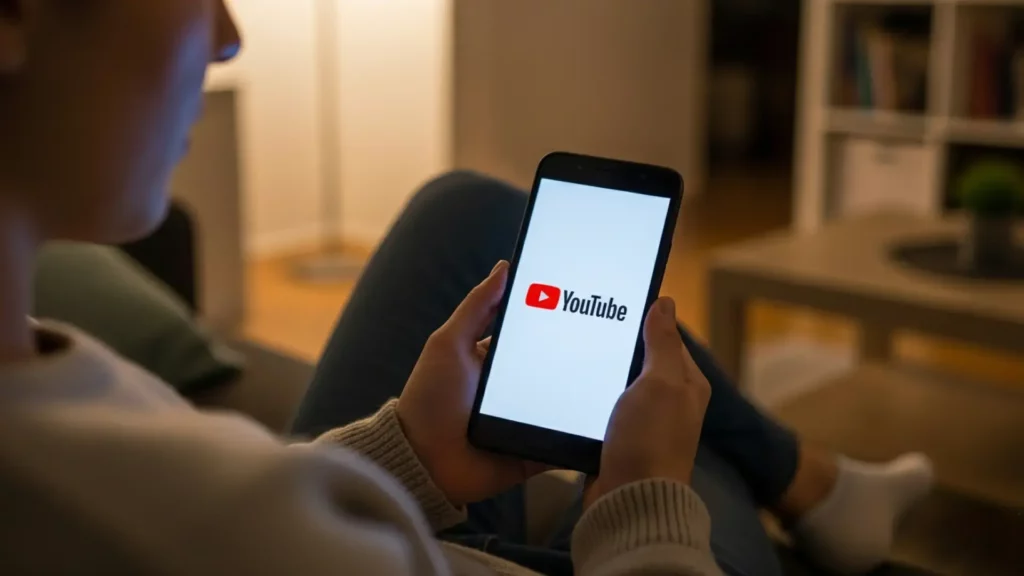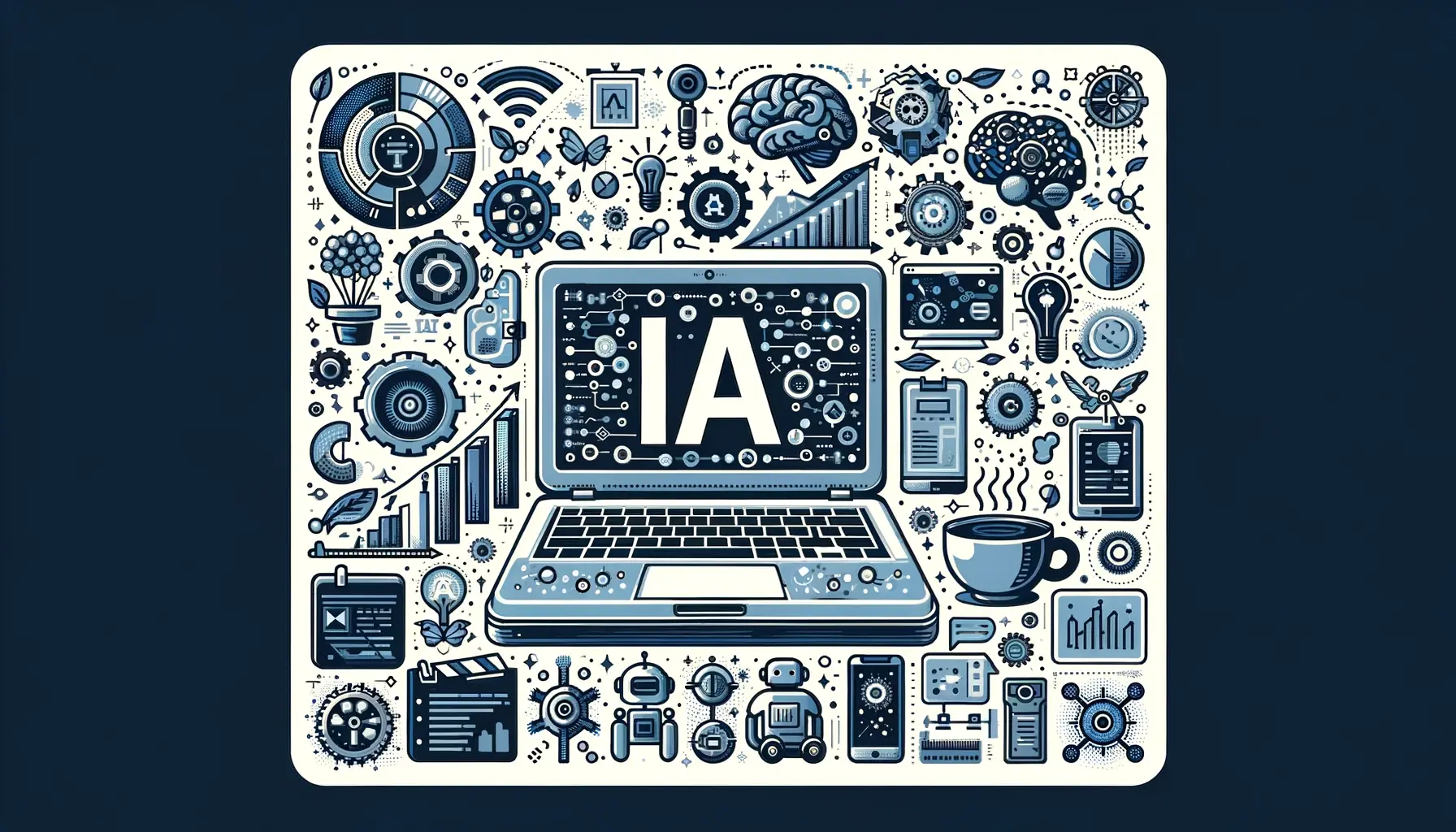- Sjálfvirk talsetning YouTube býr til þýdd lög og gerir þér kleift að breyta tungumálinu í spilaranum.
- Aðgerðinni er stjórnað í YouTube Studio (tölvu): virkja, skoða, birta eða fjarlægja eftir myndbandi eða rás.
- Tungumál þróast með tímanum; sum eru merkt sem tilraunakennd og gætu þurft handvirka yfirferð.
- Gæðin eru gagnleg og hröð, en þau koma ekki í staðinn fyrir faglega talsetningu í krefjandi verkefnum.

¿Hvernig á að gera sjálfvirka myndbandsupptöku með gervigreind? Sjálfvirk talsetning með gervigreind hefur farið úr vísindaskáldskap í raunhæfan valkost fyrir skapara og áhorfendur. Með þessari tækni getur eitt myndband boðið upp á Hljóðrásir á mörgum tungumálum án þess að þurfa að grípa til raddleikara eða flókinna handvirkra ferla.
Á YouTube birtist þessi aðgerð sem „sjálfvirk talsetning“ og þegar hún er tiltæk fyrir rás getur hún búið til og birt talsetningu. samstillt þýtt hljóð Þegar þú hleður upp myndbandi. Fyrir þá sem neyta efnis er að breyta tungumálinu eins auðvelt og að fara í stillingar spilarans og velja lagið sem þú vilt.
Hvað er sjálfvirk myndbandsupptöku knúin gervigreind?
Sjálfvirk talsetning er kerfi sem notar gervigreindarlíkön til að þýða upprunalegt hljóð myndbands og mynda rödd á öðru tungumáli, sem viðheldur... samstilling við myndirnarHugmyndin er að auka alþjóðlega útbreiðslu efnisins og auðvelda áhorfendum sem tala ekki frummálið að skilja það.
Pallurinn sjálfur lýsir þessari aðgerð sem „sjálfvirkri“, sem gefur til kynna að ferlið sé framkvæmt án afskipta manna að sjálfsögðuÍ reynd þarf höfundurinn ekki að búa til þýddu lögin handvirkt: gervigreindin sér um þunga verkið og getur, eftir því hvaða stillingar eru á rásinni, birt þau beint.
Önnur afleiðing af „sjálfvirkri“ aðferðinni er að þegar rásin uppfyllir kröfurnar og valkosturinn er tiltækur, þá kemur talsetningin. virkt sjálfgefiðEkki sjá allir prófílar það á sama tíma: YouTube kynnir það smám saman og forgangsraðar rásum með meiri viðeigandi eða áhorfendastærð.
Myndbönd sem innihalda þessar útgáfur gefa venjulega til kynna í lýsingu sinni að þau hafi verið „sjálfvirkt brotið saman“Að auki getur notandinn skipt á milli upprunalegu lagsins og þýddu laganna í myndbandsstillingunum, sem eykur sýnileika og stjórn á spilunarupplifuninni.
Tiltæk tungumál og hvernig þeim er úthlutað
Tungumálaskráin er ekki kyrrstæð: kerfið metur og innlimar nýja valkosti með tímanum og merkir suma sem „tilraunakennd“ Á meðan verið er að prófa frammistöðu þeirra gætu þessi tungumál þurft handvirka skoðun, allt eftir stillingum rásarinnar, áður en þau eru birt.
Tvær meginaðstæður eru í boði við tungumálaúthlutun. Annars vegar geta reikningar með virka valkostinn tvöfaldað sig. myndbönd á ýmsum tungumálum þýdd á enskuÍ þessu tilviki eru tungumál eins og bengalska, hollenska, franska, þýska, hebreska, hindí, indónesíska, ítalska, japanska, kóreska, malajalam, pólska, portúgalska, púndjabí, rúmenska, rússneska, spænska, tamílska, telúgú, tyrkneska, úkraínska eða víetnamska tekin til greina.
Hins vegar, þegar upprunalega efnið er á ensku, auðveldar vettvangurinn birtingu laga á nokkrum tungumálum, þar á meðal. Hollenska, franska, þýska, hindí, indónesíska, ítalska, japanska, kóreska, pólska, portúgalska og spænskaÞetta hjálpar enskum myndböndum að ná til sérstaklega breiðs hóps.
Í fyrri uppsetningum og fyrstu prófunum voru franska, þýska, ítalska, portúgalska og spænska einnig nefnd sem studd og merkt sem ... tilraunakennd tungumál eins og hindí eða japönskuHraði útvíkkunarinnar getur verið breytilegur, en forsendan er sú sama: fleiri tungumál verða bætt við og sum þurfa endurskoðun áður en þau fara í framleiðslu.
Hvernig á að virkja eða slökkva á sjálfvirkri talsetningu á YouTube

Ef YouTube hefur virkjað þennan eiginleika á rásinni þinni þarftu ekki að gera neitt til að láta hann virka: útgáfur eru búnar til í bakgrunni og í tungumálum sem ekki eru tilraunakennd er hægt að... birta sjálfkrafaHins vegar hefur þú stjórn á því að virkja eða slökkva á þessari sjálfvirkni hvenær sem þú telur það nauðsynlegt.
Mikilvægt: öll sjálfvirk talsetning fer fram í YouTube Studio úr tölvuÞað er ekki hægt að breyta þessum stillingum úr snjalltækinu, svo það er ráðlegt að hafa þetta í huga áður en þú leitar að valkostunum í appinu.
Virkja sjálfvirka talsetningu (aðgengilegar rásir)
- Opnaðu YouTube Studio í tölvunni þinni.
- Sláðu inn Stillingar.
- Fara á Sjálfgefnar upphleðslustillingar og svo til Ítarlegar stillingar.
- Merktu við reitinn Leyfa sjálfvirka talsetningu og vista breytingarnar.
Ef þú vilt frekar fylgjast með því sem er birt geturðu gefið til kynna að þú viljir það að fara yfir talsetninguna handvirkt áður en þau birtast á rásinni þinni. Þetta getur verið takmarkað við tilraunakennd tungumál eða notað á þau öll.
Slökkva á sjálfvirkri talsetningu
- Opnaðu YouTube Studio í tölvunni þinni.
- Smelltu á Stillingar > Sjálfgefnar upphleðslustillingar > Ítarlegar stillingar.
- Afmerkja Leyfa sjálfvirka talsetningu og ýttu á Halda.
Ef þú skiptir um skoðun á einhverjum tímapunkti geturðu hakað við reitinn aftur og ákveðið hvort birta sjálfkrafa Eða ef þú vilt frekar athuga brautirnar fyrst.
Snemmbúinn aðgangur og kröfur
Sjálfvirk talsetning er sjálfgefin virk fyrir höfunda sem Þau uppfylla kröfurnar kerfisins. Ef þú sérð það enn ekki á rásinni þinni geturðu óskað eftir aðgangi að því háþróaðir eiginleikarÞegar talsetningarstillingin hefur verið samþykkt getur það tekið smá tíma fyrir hana að birtast í ítarlegum stillingum.
Fyrir rásir með snemmbúnum aðgangi er hægt að virkja þær með því að ýta á hnapp. "Virkja" innan ítarlegra stillinga. Hafðu aftur í huga að þessi stjórnun er aðeins möguleg af skjáborðinu.
Hvernig á að horfa á myndbönd með gervigreindar-dulritun á YouTube
Frá sjónarhóli áhorfandans er mjög einfalt að velja annað lag. Þegar þú spilar samhæft myndband skaltu opna valmyndina með því að nota táknið fyrir rueda dentada Veldu síðan hljóðrásarvalkostinn eða sambærilegan. Eftir að tungumálið hefur verið valið skiptir spilari yfir í þýdda lagið.
Möguleikinn á að velja hljóðrás er ekki nýr á kerfinu, en þrýstingurinn á sjálfvirka talsetningu mun gera það að verkum að... birtast í fleiri myndböndumAð auki gæti lýsingin gefið til kynna að efnið hafi verið „sjálfvirkt talsett“ og þú getir alltaf farið aftur í upprunalega lagið hvenær sem þú vilt.
Yfirfara, birta eða fjarlægja talsetningu myndbands

Auk þess að stilla á rásarstigi er hægt að stjórna birtingarflæði myndbanda þegar nýtt efni er hlaðið upp. Ef vill er hægt að virkja þennan valkost. „Farið handvirkt yfir talsetninguna áður en hún er birt“ meðan á upphleðsluferlinu stendur.
Virkjaðu „Yfirferð áður en birt er“ fyrir upphleðslu
- Skráðu þig inn í YouTube Studio úr tölvu.
- Í efra hægra horninu, ýttu á Búa til > Hlaða upp myndböndum.
- Veldu skrána sem þú ætlar að birta.
- Smelltu á Mostrar más.
- Í „Sjálfvirkri hljóðritun“, virkjaðu Fara handvirkt yfir talsetninguna áður en hún er birt.
- Ljúktu við að hlaða upp myndbandinu þínu.
Þegar þú vilt forskoða og athuga hvernig lag hljómar áður en það er gefið út almenningi geturðu gert það úr hlutanum Tungumál úr myndbandinu í YouTube Studio.
Forskoðun á talsetningu
- Fáðu aðgang að YouTube Studio úr tölvunni þinni.
- Fara á Efni og veldu myndbandið sem þú vilt stjórna.
- Smelltu á Tungumál.
- Í dálknum „Tungumál“ skaltu velja viðeigandi tungumál.
- Í valmyndinni „Forskoðun“ fyrir neðan myndbandið skaltu velja tungumálið sem á að athuga.
- Spilaðu myndbandið til að heyra lagið.
Ef lagið uppfyllir væntingar þínar geturðu publicarlaAnnars er alltaf hægt að láta það óbirta, draga það til baka eða jafnvel eytt því alveg.
Birta, taka úr birtingu og eyða
- Opnaðu myndbandið í Efni > Tungumál.
- Færðu bendilinn yfir tungumálið og notaðu valmyndina í dálknum „Hljóð“ til að Publicar o Hætta að senda inn færslur.
- Si optas por ÚtrýmaÞetta lag verður ekki lengur aðgengilegt og þú munt ekki geta endurútgefið það síðar.
Hafðu í huga að með tímanum gæti kerfið einnig búið til talsetningar fyrir myndbönd sem þegar hafa verið birtFramboð og hraði útfærslu fer eftir stöðu eiginleikans í rásinni þinni.
Gæði, takmarkanir og samanburður við faglega talsetningu
Framfarirnar eru merkilegar, en það er mikilvægt að rugla ekki saman sjálfvirkri talsetningu og vinnu í stúdíói. Þó að gervigreind skili gagnlegum árangri, þá er lokaafurðin oft ekki nógu góð. undir faglegri talsetningu, þar sem reyndir þýðendur, leikstjórar og raddleikarar koma að verki.
Þýðingarvillur eða túlkanir sem ná ekki að fanga staðbundna blæbrigði geta komið fyrir; stundum draga úr eða skipta út upprunalegum hljóðum Myndefnið er talsett og það eru ótalsettir kaflar ef hljóðið er ruglingslegt eða blandar saman mörgum tungumálum. Engu að síður uppfyllir það skýrt markmið: að gera efnið aðgengilegra fyrir þá sem skilja ekki frummálið.
Til að meta væntingar birta sumir helstu skaparar myndbönd með margar hljóðrásir Fagmannlega framleitt. Samanburðurinn hjálpar til við að skilja muninn á framleiðslu með miklum fjárhagsáætlun og sjálfvirkum vinnuflæði sem miðar að hraðri útbreiðslu.
Það þarf þó að hafa í huga að aukagildi sjálfvirkrar talsetningar er óumdeilanlegt: það opnar dyr, flýtir fyrir markaðssetningu á nokkrum tungumálum og dregur úr... mannauðsdeild fyrir notkunartilvik þar sem algjör fullkomnun er ekki nauðsynleg.
Notkunartilvik og vinnuflæði með utanaðkomandi verkfærum
Auk YouTube eru til lausnir sem sameina þýðingar- og myndunarvélar – og sem hjálpa til við að Veldu bestu gervigreindina fyrir þarfir þínar— (knúið af Google, DjúpL eða GPT(meðal annars) að bjóða upp á talsetningu og textun með tilliti til samhengis. Markmiðið er að lágmarka handvirka yfirferð og frelsa tíma fyrir skapandi stefnumótun.
Þessi tegund tóls hentar fullkomlega fyrir fjölbreytt úrval prófíla: allt frá þeim sem endurnýta hlaðvarpsþætti eða finna markaðsherferðir til kennara sem setja upp fjöltyngd námskeið eða stjórnendur samfélagsmiðla sem vilja stækka umfang sitt á nýjum mörkuðum.
CapCut: dæmi um hraða vinnslu
- Upphleðsla myndbands: býr til Nuevo proyecto og flytja skrána inn í margmiðlunarhlutann.
- Gervigreindarhljóðritun: Settu myndskeiðið á tímalínuna og notaðu þýðandann Hljóð > MyndbandÞú getur valið frummál og markmál. Þú getur einnig búið til sjálfvirkar texta til að auka aðgengi.
- Útflutningur og dreifing: stilla upplausn, FPS, merkjamál og sniðFlytja út og deila þar sem við á (t.d. TikTok eða YouTube).
Á sama tíma eru til þjónustur sem lofa að hljóðsetja myndbönd á mörg tungumál með náttúrulegum og raunverulegum röddum, með áherslu á hraða og auðvelda notkun. Tilkynntar reynslur benda yfirleitt á tímasparnað og auðvelda notkun á heilum vörulista, alltaf með þeim fyrirvara að gæðin eru staðfest áður en mikilvægar herferðir eru framkvæmdar.
Sem leiðbeiningar er gagnlegt að koma á fót léttum endurskoðunarferli: athuga rétt nöfn, vörumerkjahugtök og lykilorðasambönd; hlusta á sýnishorn eftir tungumálum; og ákveða hvenær á að birta sjálfkrafa og hvenær á að krefjast fyrirfram samþykkis (sérstaklega á tungumálum sem merkt eru sem tilraunakennd).
Heildarmyndin er skýr: Sjálfvirk talsetning knúin gervigreind gerir möguleika sem áður var frátekinn fyrir stórar framleiðslur aðgengilegri fyrir marga skapara. Allt ferlið hefur verið einfaldað, allt frá virkjun í YouTube Studio og stjórnun laga fyrir hvert myndband, til að velja tungumál í spilara og athuga gæði, svo fleiri geti horft á og skilið efnið þitt, jafnvel þótt það séu smávægilegar breytingar miðað við upprunalega efnið. fagleg hljóðritun í stúdíói.
Hefur brennandi áhuga á tækni frá því hann var lítill. Ég elska að vera uppfærður í geiranum og umfram allt að miðla honum. Þess vegna hef ég lagt mig fram við samskipti á tækni- og tölvuleikjavefsíðum í mörg ár. Þú getur fundið mig að skrifa um Android, Windows, MacOS, iOS, Nintendo eða annað tengt efni sem mér dettur í hug.